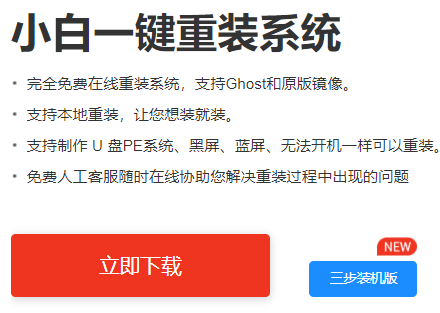摘要: 简介:
摘要: 简介:随着Windows 11的推出,许多科技爱好者和普通用户都迫不及待想要体验这款全新的操作系统。然而,对于电脑或手机的新手用户来说,如何有效快捷地完成Windows ...
简介:
随着Windows 11的推出,许多科技爱好者和普通用户都迫不及待想要体验这款全新的操作系统。然而,对于电脑或手机的新手用户来说,如何有效快捷地完成Windows 11的安装仍然是一个挑战。本篇文章将详细介绍Windows 11安装所需的工具、步骤以及提升安装效率的技巧。

工具原料:
系统版本:Windows 11
品牌型号:Dell XPS 13(9310)和HP Spectre x360(2022版); Microsoft Surface Pro 8
软件版本:Windows 11安装助手,ISO文件,Rufus(3.19版或更高)
一、确定安装Windows 11所需的基本要求
1、使用兼容设备
为了安装Windows 11,您的设备需要满足最低的系统要求。如处理器需为1 GHz或更快,具备双核或多核64位兼容处理器;至少有4GB内存和64GB存储空间。此外,设备还需支持TPM 2.0和Secure Boot。可以在微软官网查看详细的系统要求列表。
2、准备安装介质
通过微软的Windows 11安装助手或下载ISO文件是一种常见的选择。下载完毕后,建议将安装文件写入到USB驱动器中。使用工具Rufus将ISO文件刻录至USB,可以轻松创建启动盘。
二、快速安装的秘密技巧
1、使用SSD提升安装速度
SSD的读取和写入速度明显快于传统的HDD,这将大幅减少系统安装和启动的时间。现代轻薄笔记本如Dell XPS 13和HP Spectre x360都配备了NVMe SSD,充分发挥Windows 11的性能。
2、保持网络连接稳定
Win11关闭自启动设置指南:让电脑开机更快更流畅
Win11关闭自启动程序有助于提升系统性能和启动速度。通过任务管理器的启动选项卡,用户可以轻松管理自启动应用,选择性禁用不必要的程序,以优化计算机开机效率。
Windows 11的某些功能可能需要从联网下载,保持Wi-Fi的稳定可以避免安装过程中的不必要的延迟。特别是在下载必要的驱动程序时,良好的网络能有效缩短安装时间。
三、Windows 11的安装步骤详解
1、设置BIOS为USB启动
开机后按下特定的键(如F2或Delete)进入BIOS设置菜单。确保您的BIOS设置中启用了TPM和UEFI模式,并将启动顺序调整为从USB设备启动。
2、执行安装步骤
插入USB启动盘后重启电脑,按提示进入Windows安装程序界面。选择自定义安装,以确保可以手动选择目标分区进行新的操作系统安装。
3、定制个人体验
在安装过程中,Windows 11会要求您登录微软账户、设置PIN码以及选择语言和时间格式。可以选择“跳过”某些步骤以加快安装速度。
内容延伸:
1、操作系统的发展历史
Windows系统经过多年的演变,从最初的Windows 95到Windows XP,再到Windows 10,每一次更新都标志着微软在用户体验和操作效率上的新突破。Windows 11作为最新一代系统,在界面设计、应用商店和多屏协作等方面有显著提升。
2、重要人物介绍
比尔·盖茨和保罗·艾伦是微软的创始人,他们为软件行业和个人计算机的发展奠定了基础。今天,微软公司在萨蒂亚·纳德拉的领导下,继续在全球软件市场占有重要地位。
3、Windows 11的独特功能
Windows 11引入了全新的开始菜单和任务栏设计,增加了Snap布局功能增强多任务处理能力。同时,它还对游戏进行了优化,如支持DirectStorage和自动HDR功能,提升了游戏性能和视觉体验。
总结:
Windows 11的安装虽然看似复杂,但只要正确准备并遵循合理步骤,就能高效完成安装并享受到这款新系统带来的优质体验。无论是科技爱好者,还是电脑手机新手用户,都能通过本文介绍的技巧,快速掌握Windows 11的安装要领。希望这篇文章能为您提供有益的帮助,让您轻松迎接技术革新的新潮流。
以上就是电脑技术教程《Win11多久能安装?快速提升安装效率的秘密技巧》的全部内容,由下载火资源网整理发布,关注我们每日分享Win12、win11、win10、win7、Win XP等系统使用技巧!Win11卡100的原因及解决方案详解,优化你的电脑性能
Windows 11卡顿问题是许多用户关注的焦点。优化Win11系统性能,确保硬件兼容性和更新驱动程序是关键。通过调整系统设置和使用性能优化工具,可以有效提高系统流畅度,提升用户体验。